Udržování kvalitní dokumentace je náročný úkol. Dobrá dokumentace je však naprosto klíčová. Ať už jde o specifikace nebo skupinový projekt, dokumenty procházejí neustálými změnami, které mohou být frustrující. Manuální aktualizace je pracná, proto je automatizace klíčová. Vezměme si například obrázky v dokumentu. MS Word umožňuje vkládat obrázky s automatickou aktualizací, ale je potřeba, aby obrázek byl uložen online a příjemci měli aktivní internetové připojení.
Volba hostingu pro obrázky
Pro vložení obrázku s automatickou aktualizací do MS Wordu je klíčové uložit jej na místo, kde ho můžete aktualizovat, aniž by se změnila URL adresa. Ideální je Dropbox, kde můžete soubor aktualizovat bez přerušení odkazu.
Přímý odkaz na obrázek
Do MS Wordu se vkládá obrázek pomocí URL adresy, což umožňuje automatickou aktualizaci. I když doporučujeme Dropbox, je třeba obejít jednu komplikaci – Dropbox neposkytuje přímý odkaz na soubor, který je pro vložení do MS Wordu nezbytný.
Řešení je jednoduché: zkopírujte libovolný odkaz, který vám Dropbox poskytne, a nahraďte „www.dropbox.com“ za „dl.dropboxusercontent.com“.
Například:
Původní odkaz:
www.dropbox.com/s/guoyupf4u0iic6f/Image-1.jpg?dl=0
Upravený odkaz:
dl.dropboxusercontent.com/s/guoyupf4u0iic6f/Image-1.jpg?dl=0
Vložení obrázku do MS Wordu
Otevřete dokument, do kterého chcete obrázek vložit. Přejděte na kartu „Vložení“ a z rozbalovací nabídky „Rychlé části“ vyberte „Pole“.
V novém okně vyberte pole „InsertPicture“. V „Vlastnostech pole“ vložte upravený přímý odkaz na obrázek. V pravém sloupci „Možnosti pole“ zaškrtněte „Datum není uloženo s dokumentem“, „Změnit velikost vodorovně ze zdroje“ a „Změnit velikost svisle ze zdroje“.
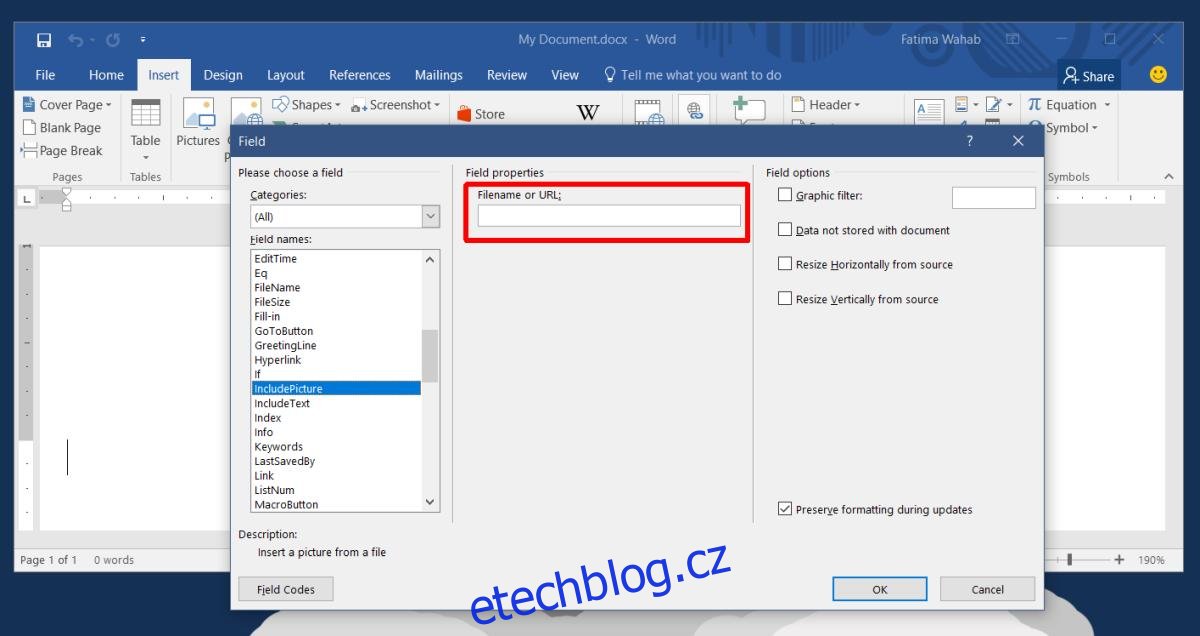
Klikněte na „OK“ a obrázek se vloží do dokumentu.
Aktualizace obrázku v dokumentu
Pro aktualizaci obrázku nemusíte do dokumentu zasahovat. Stačí nahradit původní obrázek novým v Dropboxu, a při příštím otevření dokumentu se načte nejnovější verze z URL adresy. Je třeba však pamatovat na to, že pokud dokument otevřete v offline režimu, obrázek se nezobrazí.
Funkce pole InsertPicture
Možnost „Datum neuloženo s dokumentem“ zajistí, že MS Word nebude obrázek stahovat při uložení dokumentu, ale vždy při jeho otevření, což umožňuje aktualizaci. Dvě možnosti pro změnu velikosti zajistí, že se nový obrázek automaticky přizpůsobí velikosti dokumentu, aby se předešlo deformaci. Nicméně, může to způsobit posunutí textu, zvláště pokud je obrázek vložen „in-line“.